Win2008系統(tǒng)搭建DHCP服務(wù)器
DHCP服務(wù)器即動(dòng)態(tài)主機(jī)配置協(xié)議,它是一種服務(wù)器-多客戶(hù)端技術(shù),它允許DHCP服務(wù)器將IP地址分配給作為 DHCP客戶(hù)端啟用的計(jì)算機(jī)和其他設(shè)備。
2008ser搭建DHCP服務(wù)器步驟
1. 安裝Windows Server 2008系統(tǒng)作為服務(wù)器端;客戶(hù)端可安裝其他Windows系統(tǒng)。
2. 進(jìn)入2008ser系統(tǒng),手動(dòng)設(shè)置IP(未設(shè)置靜態(tài)IP,后面無(wú)法繼續(xù))

3. 打開(kāi)服務(wù)器管理器:系統(tǒng)中點(diǎn)擊 “開(kāi)始菜單程序”——> 管理工具 ——>服務(wù)器管理器
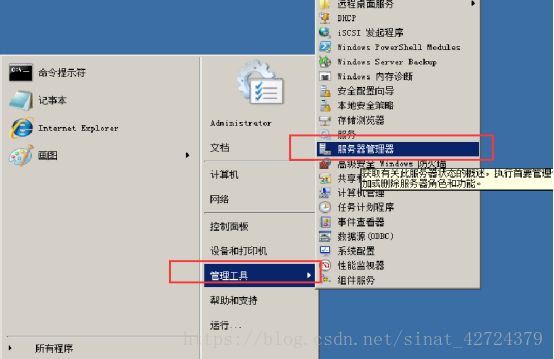
4. 進(jìn)入服務(wù)器管理器,點(diǎn)擊左側(cè)的“角色”然后點(diǎn)擊右側(cè)“添加角色”
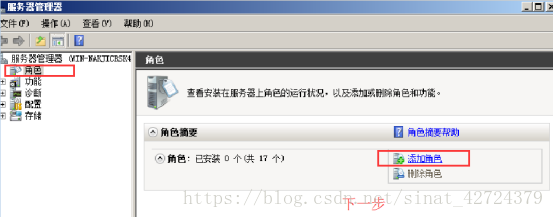
5. 進(jìn)入添加角色向?qū)J(rèn)下一步,
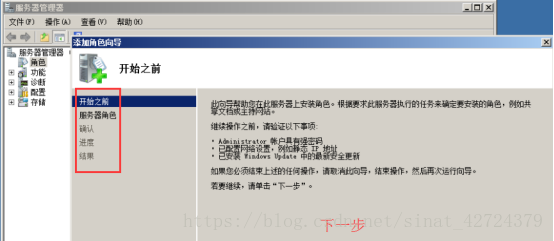
6. 服務(wù)器角色界面,勾選DHCP服務(wù)器;
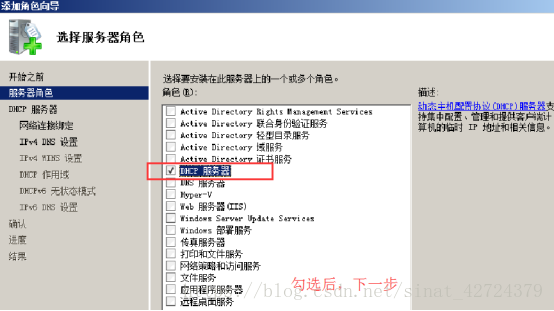
7. 勾選DHCP服務(wù)器后,單擊“下一步”按鈕,屏幕上將會(huì)彈出DHCP服務(wù)器簡(jiǎn)介窗口,默認(rèn)下一步;

8. 進(jìn)入選擇網(wǎng)絡(luò)連接綁定,勾選IP地址;安裝程序?qū)⒆詣?dòng)檢查你的服務(wù)器是否具有一個(gè)靜態(tài)IP地址,第2步設(shè)置了則會(huì)被檢測(cè)顯示出來(lái)。
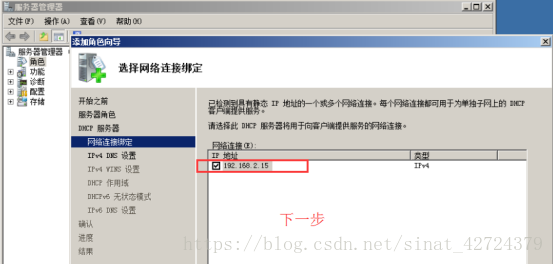
9. 接下來(lái)到“IPv4DNS設(shè)置”,需要輸入你的父域名和DNS服務(wù)器的IP地址,這個(gè)域?qū)⒂糜谖覀冊(cè)谶@臺(tái)DHCP服務(wù)器上創(chuàng)建的所有作用域; 當(dāng)DHCP更新IP地址信息的時(shí)候,相應(yīng)的DNS更新會(huì)將計(jì)算機(jī)的名稱(chēng)到IP地址的關(guān)聯(lián)進(jìn)行同步。
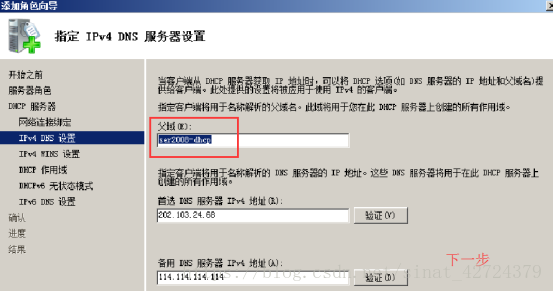
10. 是否要設(shè)置WINS服務(wù)器地址參數(shù),默認(rèn)“此網(wǎng)絡(luò)上的應(yīng)用程序不需要WINS”選項(xiàng); (若需要?jiǎng)t正確設(shè)置好目標(biāo)WINS服務(wù)器的IP地址。)
11. 接下來(lái)的“DHCP作用域”窗口中,點(diǎn)擊右側(cè)“添加”我們可以根據(jù)本地局域網(wǎng)的IP地址分配情況,設(shè)置好DHCP服務(wù)器的適用范圍,同時(shí)選中“激活此作用域”選項(xiàng),并單擊“確定”添加完成。
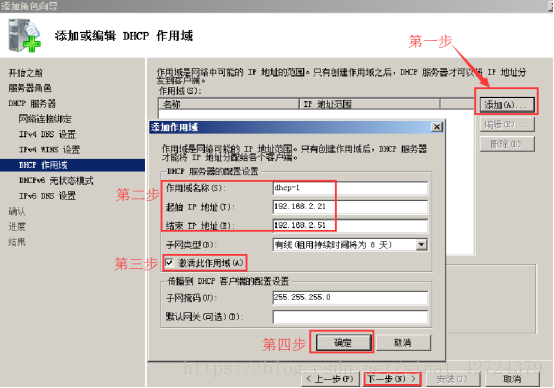
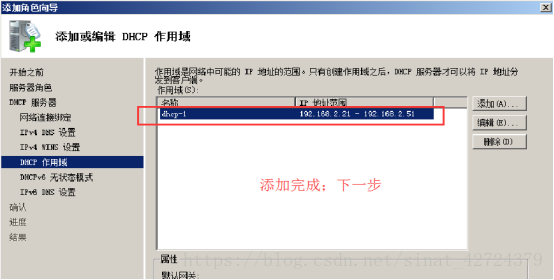
12. DHCPv6無(wú)狀態(tài)模式,選擇禁用模式;在Windows Server 2008中默認(rèn)增加了對(duì)下一代IP地址規(guī)范IPv6的支持,不過(guò)就目前的網(wǎng)絡(luò)現(xiàn)狀來(lái)說(shuō)很少用到IPv6,因此可以選擇對(duì)此服務(wù)器禁用DHCPv6無(wú)狀態(tài)模式。
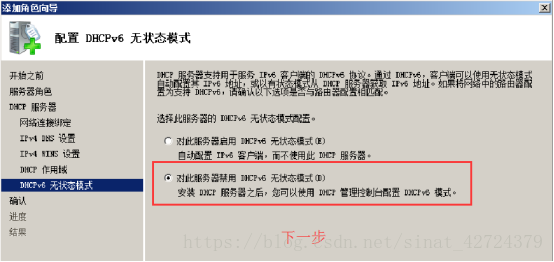
13. 在“確認(rèn)”界面,確認(rèn)后點(diǎn)擊安裝,開(kāi)始自動(dòng)安裝。進(jìn)度條完成,DHCP也安裝完成。
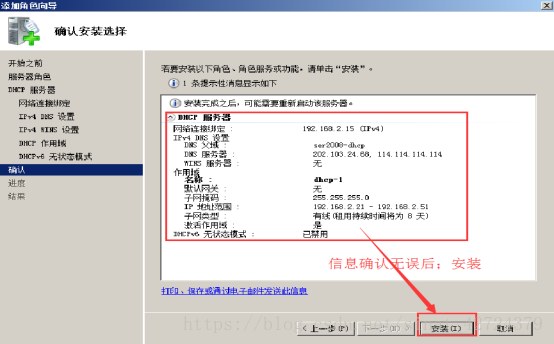
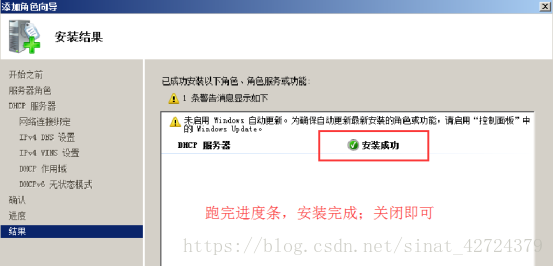
!!! 同局域網(wǎng)中的客戶(hù)端設(shè)置為自動(dòng)獲得IP地址,即可獲得DHCP自動(dòng)分配的IP; 大功告成!
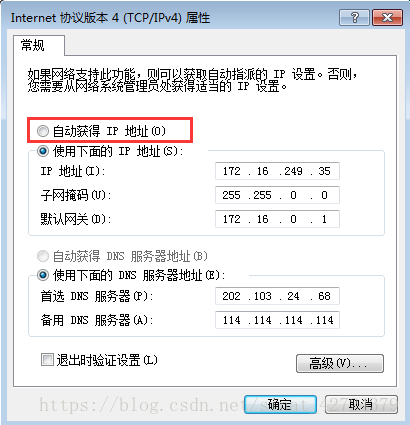
到此這篇關(guān)于Win2008系統(tǒng)搭建DHCP服務(wù)器的文章就介紹到這了,更多相關(guān)Win2008搭建DHCP服務(wù)器內(nèi)容請(qǐng)搜索以前的文章或繼續(xù)瀏覽下面的相關(guān)文章希望大家以后多多支持!
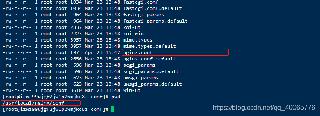
 網(wǎng)公網(wǎng)安備
網(wǎng)公網(wǎng)安備